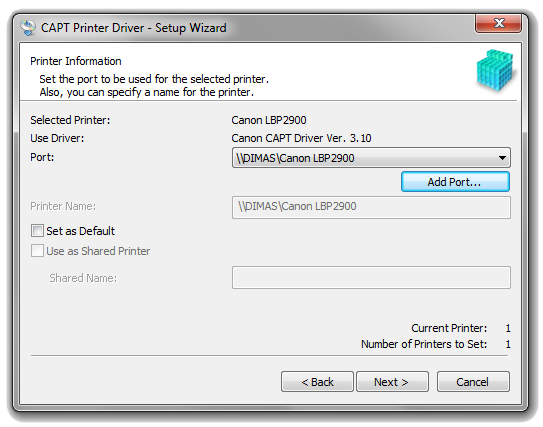Способ 3. Отпаривание на пару
Берёте мёртвый убитый картридж от струйного принтера, который валялся неважно сколько и засох намертво и всякие там размочки, продувки, и ультразвуковые ванны не помогают и все говорят выбрасывай и покупай новый – попробуйте этот метод и всё будет работать. Этот способ касается картриджей марки HP, Canon, Lexmark с встроенным печатающим элементом
Берёте чайник кипятите воду, когда закипит и наливаете в какую-нибудь мисочку, глубина воды около 1 см в и сразу же в этот кипяток соплами вниз опускаете засохший картридж, только перед этим снимете верхнюю наклейку закрывающую отверстия так как краска сильно расширится и может вытекать через верхние заправочные отверстия, в кипятке удерживайте секунд по 30 и так сделайте раза три, (все операции проводить с заправленным картриджем). Затем протираете салфеткой сопла картриджа и ставите в принтер на печать на лучшее качество какую-нибудь фотографию, сразу будет что попало, потом делаете 4 основных цветовых листа полностью одного цвета и ставите на печать, чтоб прогнать каждый цвет, качество будет всё равно не очень для того чтобы это устранить ставим на печать любое фото и в настройках принтера выставляем качество обычное (не быстрое не черновое а ОБЫЧНОЕ). Самой большой благодарностью будет если вы оставите здесь отзыв, также буду благодарен, если порекомендуете этот сайт друзьям.
Еще приведу пример печати теста дюз с компьютера для принтеров Canon.
1. Повторюсь “Нажать кнопку “Пуск” перейти в “Панель управления” и открыть “Принтеры и факсы” или “Устройства и принтеры”, в зависимости от Вашей операционной системы. Откроется окно, подобие этого (см. ниже), и допустим, что Ваш принтер” теперь уже Canon Pixma MG2140:
2. Далее “Настройка печати”:
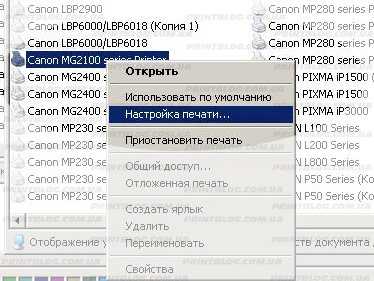
3. Находим закладку “Ослуживание”:
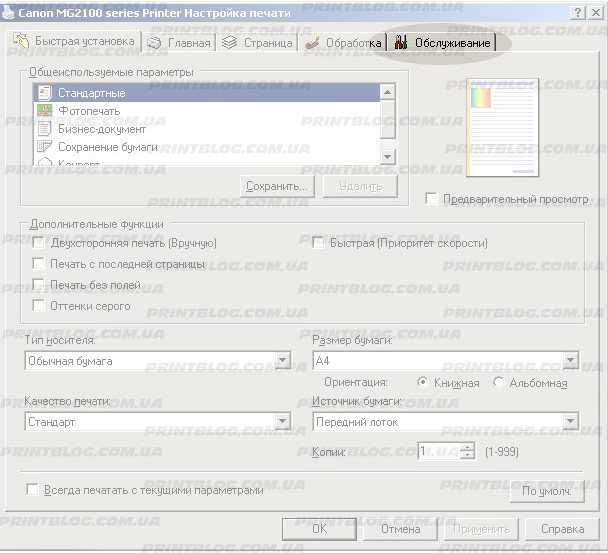
4. Так же как у принтера Epson в закладке “Сервис”, в закладке “Обслуживание” принтера Canon, находятся различные функции для обслуживание принтера, на данный момент нам необходима “Проверка сопел”, нажимаем:
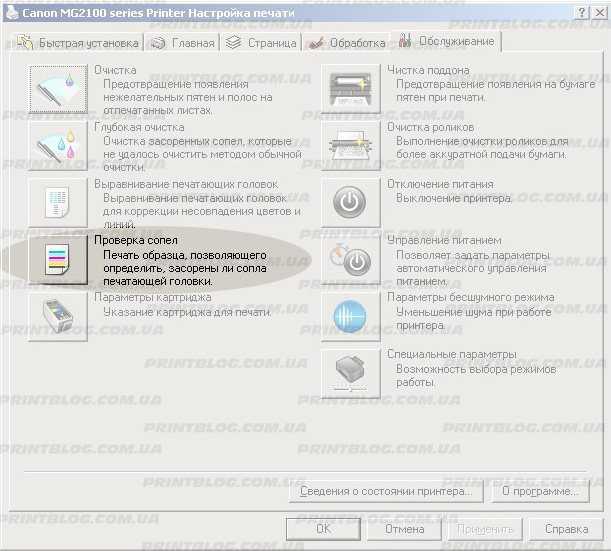
Подтверждаем печать теста дюз нажатием кнопки “Печать контрольного образца”:

Нажимаем “Ок”, напрягает такое количество бесполезных нажатий:
5. И снова мы видим окно в котором показан идеальный тест и с дефектами. Ваш принтер распечатал тест дюз (или сопел), посмотрев на него Вы делаете вывод, нажать “Выход” или если тест с дефектами сделать “Очистку”.
Внимание!!!
Напоминаю, что с прочистками злоупотреблять не стоит
Если я для Вас “открыл Америку”, поделитесь пожалуйста этим постом в соц. сетях нажав ниже соответственную кнопку.
Если не узнали ничего нового, можете в комментах, что-нибудь написать, только без матов.
Постараюсь позже дополнить этот пост, а пока – пока!
Как запустить Epson L100, L200, L800 на неоригинальных чернилах.
Описание ошибок МФУ Canon серии MP
Где расположен предохранитель F1 или F2, F3 в принтере Epson? Маркировка SMD пре…
Где на моем принтере Canon кнопка Стоп Сброс (StopReset)? Функции Кнопки Стоп в …
Как заправить картриджи Brother LC1240 для MFC-J6510DW/J6710DW/J6910DW (Видео).
Промывка чернильных каналов и головки принтера
Для работы необходимо обзавестись некоторыми атрибутами:
- жидкостью для промывки головки струйных принтеров (продаётся в специализированных магазинах);
- шприцем на 10–20 мл;
- небольшой гибкой трубочкой, которую можно будет надеть на носик шприца.
- Чтобы разобрать печатающий механизм, необходимо сначала снять верхнюю крышку принтера. Открутите болты, фиксирующие её. Шлейф, соединяющий корпус с механизмом, можно вынуть с платы, чтобы открыть доступ к механизму.
-
Вытащите картриджи и положите на заранее подготовленную поверхность, дабы не измазать всё вокруг чернилами.
- Наберите шприц жидкостью для промывки, наденьте трубочку на его носик, затем другой конец на один из штуцеров для забора чернил, находящийся в месте расположения картриджа, медленно вдавливайте жидкость, не допуская её проливания. Чтобы промыть один цвет, достаточно 1 мл жидкости.
- По истечении нескольких минут начинайте так же медленно втягивать жидкость обратно в шприц, она окрасится в цвет чернил. Таким же образом нужно промыть остальные цвета. Лучше совершить несколько таких манипуляций над каждым штуцером.
- Поставьте картриджи на место.
- Отведите в сторону каретку, промокните тканью, смоченной в жидкости, нижнюю часть печатающей головки, верните на место каретку.
-
Салфеткой или куском ткани удалите остатки жидкости с корпуса принтера.
- После всех процедур снова проведите прочистку программным способом.
Другие производители
Практически каждый разработчик струйных печатающих устройств предлагает набор сервисных средств, включающих очистку головки. Мы не будем углубляться в физические методы (они очень отличаются, в зависимости от конструкции), однако программные средства в целом похожи.
Как почистить головку принтера HP:
- Запустите программу «Центр решений HP»
- В открывшемся окне нажмите кнопку «Параметры»
- Выберите раздел «Панель инструментов принтера», чтобы войти в выбор сервисных инструкций
- Откройте вкладку «Службы устройства»
- Выберите в ней раздел меню «Чистка печатающих головок»
- Нажмите кнопку «Очистка»
- Дождитесь окончания процесса
Возможно, в более новых версиях ПО порядок действий будет незначительно изменён, однако логика интерфейса останется прежней.
Производитель отмечает, что процесс очищения сопровождается некоторым заметным шумом. Это нормально. Когда процесс завершится, будет распечатана тестовая страница для демонстрации качества печати. По ней вы можете судить, насколько успешно прошла очистка головки.
Canon
Как почистить головку принтера Canon программным способом – вы уже знаете. Дело в стандартных меню Windows: штатная очистка делается точно так же, как в случае Epson.
Если же встроенные механизмы обслуживания пасуют перед засором, то можно сделать, например, так:
- Приготовьте кембрик из шланга капельницы, шприц с чистящей жидкостью и глубокую ёмкость.
- Застелите дно ёмкости бинтом в два-три слоя и налейте немного промывочной жидкости, чтобы та тонким слоем покрывала дно
- Снимите головку принтера и поставьте на бинт печатающим соплом
- Наденьте на приёмные штуцеры для чернил трубки из шланга
- Налейте в трубки промывочную жидкость и оставьте на несколько часов (двух-трёх обычно достаточно)
- Если жидкость не проходит сквозь картридж, значит, он загрязнён сильнее, чем предусмотрено. Тогда стоит попробовать продуть его жидкостью под давлением с помощью шприца.
- Повторяйте процедуру, заменяя жидкость до тех пор, пока она не будет оставаться на выходе такой же чистой, как и на входе.
- Протрите низ картриджа и вставьте его обратно в принтер. Попробуйте распечатать тестовую страницу сразу после установки, а затем через несколько часов снова.
Время, нужное для чистки, зависит от степени загрязнения. Начинать стоит с двух-трёх часов выдержки. Если это не помогло, в следующий раз оставьте картридж промываться на больший срок.
Как не допустить засыхания принтера
- Печатать хотя бы раз в неделю страничку с тестом дюз.
- Выбирать только качественные расходные материалы.
- Устанавливать СНПЧ только при необходимости поточной печати (от 150 листов в неделю).
- Перевести принтер на водные чернила (если это возможно для данной модели), если печать происходит редко. Пигментные чернила сохнут значительно быстрее.
- Подмешать к чернилам 10-15% сервисной жидкости – это снизит яркость и контрастность чернил, однако после этого они будут сохнуть медленнее.
- Если планируется долгосрочный простой в работе, следует законсервировать принтер (слить чернила и промыть 2-3 раза чистящей жидкостью).
Как почистить L800
Приступать к процедуре нужно, когда на документах во время печати обнаруживаются полосы или бледнеет цвет распечатки. Для этого понадобится промывочная жидкость. Если принтер не сильно замусорен, то можно смочить в ней ватные диски, поместить их на место парковки головки на 12 часов. По истечении нужного времени убрать диски и сделать запуск программного процесса чистки. Процедура проводится исключительно в то время, когда устройство выключено
. Если придется вынимать картриджи, то делать это разрешается не 2-3 минуты, и чем быстрее они встанут на место, тем лучше. Это связано с попаданием воздуха в них, что поспособствует очередному высыханию краски и сведет к нулю все ваши предыдущие усилия. Сделав процедуру прочистки правильно, вы легко восстановите работоспособность головки принтера.
Программное очищение печатающей головки
Для исправления ситуации с дефективной печатью своими руками сначала нужно обратиться к обычной штатной программе очистки. Она как правило находится на установочном диске, идущем в комплекте к устройству, или уже вшита в программную начинку самого принтера. Все зависит от конкретной модели вашего аппарата.
Как почистить головку принтера Epson? К примеру, если использовать компьютер, то нужно вызвать через панель управления утилиту принтера, потом направиться в раздел «Сервис» и проверить дюзы. После того, как ваш аппарат проведет очистку и напечатает контрольную страницу можно увидеть сразу: решена ли проблема?
Такая процедура решает проблему слабого загрязнения сразу же, практически после первого очищения, но если засохших чернил очень много, то программа не поможет.
«Холодный» способ
Суть такого варианта заключается в выполнении некоторых пунктов из меню обслуживания Вашего принтера. Чтобы найти такое меню, следует зайти в его настройки. Сделать это можно через панель управления или другим известным Вам способом. Если установлена Windows 7, то проще воспользоваться для этих целей ярлыком «Устройства и принтеры» в списке кнопки «Пуск». В данном разделе следует найти нужную модель аппарата печати. Далее зайдите в его свойства используя правую клавишу мыши. В окне, которое открылось, выберите закладку «Обслуживание» или «Сервис». Перед Вами список специальных инструментов для самостоятельной очистки головки струйного аппарата.
Закладка «Обслуживания» может иметь примерно такой вид, как на рисунке ниже. Но для разных моделей и производителей все по-разному и даже название самой закладки, хоть суть ее работы от этого не меняется. По очереди произведите очистку сопел, выравнивание печатающей головки.
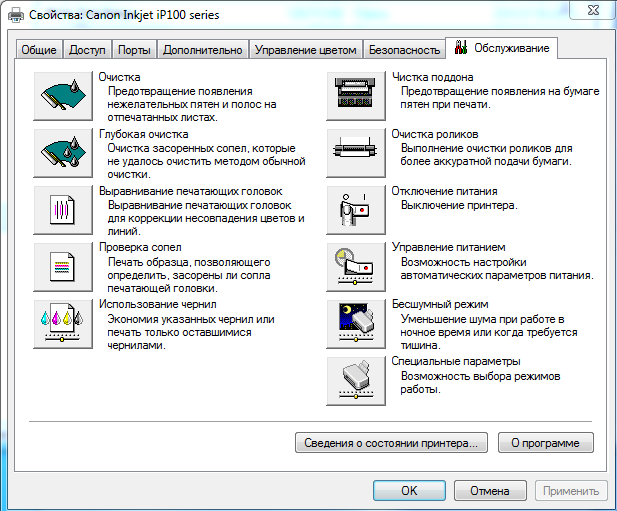
«Горячий» способ
В этом разделе мы расскажем, как промыть картридж струйного принтера, на примере «представителя» фирмы Canon, физическим способом. Он является более сложным в выполнении. Если есть какие-либо сомнения в положительном исходе, то не беритесь за данную процедуру, а воспользуйтесь услугами сервис центра или купите новые картриджи. Неправильные действия с расходными материалами могут навредить и вывести их из строя без возможности восстановления работоспособности. Всегда действуйте согласно предложенным инструкциям, чтобы уберечь свою технику от поломок и неисправностей.
Если сложности не пугают, то найдите или купите небольшой шприц, перчатки, крышку для банок, «Мистер Мускул» или моющее средство для посуды.
Если все подручные материалы имеются, то можно приступать. Следуйте такой инструкции:
Как правильно достать картридж из принтераПособие с картинками и видео.
Отключите питание принтера, чтобы предотвратить возможное поражение электрическим током при выполнении работ с техникой.
Откройте верхнюю крышку. В некоторых принтерах она может быть расположена иначе.
Отодвиньте каретку с картриджами, чтобы можно было их достать. Сама каретка будет находиться в углу аппарата. Ее нужно немного отодвинуть в середине не прикладывая сильных усилий, чтобы не сломать весь механизм передвижения.
На столе разложите газету или любой ненужный лист бумаги, который не позволит чернилам запачкать сам стол.
По очереди нужно вынуть картриджи. Делайте это аккуратно, чтобы не пролить краски внутрь принтера.
Переверните их соплами вверх.
В шприц наберите средство для очистки, которое подготовили. Можно использовать иглу.
Капните немного на поверхность сопел по очереди на каждый.
Салфеткой с небольшим усилием протрите.
Возьмите чистую салфетку и промокните сопла. Если отпечаток имеет четкий цвет, то на этом процедуру можно закончить. В противном случае продолжим.
В крышку налейте средство, которое у Вас есть (мускул, для посуды, купленное) до уровня «на дно» всего несколько миллиметров.
Поставьте в крышку картриджи в том же положении, как они были в принтере
Важно не намочить чип, который может быть расположен чуть выше на корпусе картриджа.
Подождите от нескольких минут до часа.
Вытрите сопла и попробуйте промокнуть. В случае неудачи — вооружитесь новым шприцем или тем же, но предварительно его надо вымыть.
Уберите иглу или сделайте ее размер меньше наполовину
Наберите воздуха и вставьте шприц в отверстие для заправки картриджа.
Немного подымите сам картридж, плотно прижмите шприц, и резко выпустите воздух. При наличии воздухозаборника его нужно плотно закрыть, чтобы воздух выходил не через него, а именно через сопла. Таким образом, давлением реально выдавить засохшую краску.
В случае неудачи, последним вариантом остается только оставить картриджи в растворе на ночь.
Но, вероятнее всего, покупка новых неизбежна.
Правила очистки струйных принтеров
Конструкция струйного принтера немного отличается от лазерного. Здесь больше деталей, которые необходимо разбирать и прочищать в отдельности.
Как почистить картридж и СНПЧ
Чистка картриджа зависит от модели принтера. Как почистить картридж в принтере, если иногда встречаются сразу несколько элементов с красящим пигментом? Каждый из них нужно прочищать отдельно при помощи специальной программы или вручную. Как и в случае с картриджами струйного принтера, работают альтернативные методы «горячего пара» и отмачивания.
После очистки дать картриджу просохнуть.
Система непрерывной подачи чернил (СНПЧ) помогает экономить владельцу техники на пигментах оригинального производства. Как только вы меняете производителя чернил, необходимо промывать СНПЧ. В противном случае печать будет некачественной, а принтеру грозит внезапная поломка.
Рекомендуется подождать сутки, прежде чем вставлять картридж обратно в принтер.
- Через заправочные отверстия медицинским шприцом удалите остатки красящих пигментов.
- При помощи отвертки открутите чипы и дата-блоки. Вытяните из картриджа чернила шприцом и снимите шлейф.
- Залейте в резервуары СВПЧ промывочную жидкость, а затем слейте в любую емкость.
- Заправочное средство можно заливать несколько раз до полного очищения.
Чистка роликов, поддона и сопел
Для очищения сопел часто используют средство для мытья окон. Это бюджетный и эффективный вариант.
- Отсоедините картридж и погрузите его в емкость с жидкостью для чистки стекол.
- Уровень очищающей жидкости должен быть такой, чтобы не она не касалась контактов, но сопла были погружены.
- Закрепите картридж, чтобы он случайно не опрокинулся, и оставьте в таком положении на сутки.
- Высушите картридж. Он готов к работе.
Главное – это соблюдать технику безопасности и пользоваться безвредными для сопел очистителями.
Ролик подает бумагу для печати. Здесь наиболее активно скапливается пыль, грязь и остатки красящих пигментов. Поскольку он находится в свободном доступе, принтер можно не разбирать. Достаточно сбрызнуть лист бумаги очищающим средством для окон и пропустить через ролик, загрузив ее в печать.
Применять ацетон и другие агрессивные составы не рекомендуется, так как они могут «сжечь» дюзы.
Очистка поддона или внутренних компонентов принтера осуществляется программным методом.
- Загрузите сложенный пополам лист бумаги в задний лоток.
- Через кнопку настройки нажмите + до появления цифры 9.
- Выберите режим «Черный».
- Бумага пройдет через принтер и по пути очистит поддон.
Очистка памперса
Памперсом называется специальная войлочная прокладка, которая впитывает чернила во время работы принтера. Как только адсорбирующий элемент переполняется, техника блокируется. Использованный памперс можно выбросить и заменить на новый.
Обратитесь в сервисный центр, если не знаете, как чистить принтер.
Если вы не хотите ждать или обращаться в сервисный центр, попробуйте его помыть самостоятельно.
- замочите памперс в ведре с теплой водой на полчаса;
- отожмите и промойте аксессуар под проточной водой;
- повторите процедуру, если краска не вымылась с первой попытки;
- хорошо высушите и вставьте в принтер.
В струйниках есть возможность аппаратной чистки, что упрощает процесс обслуживания.
После самостоятельной прочистки адсорбирующий элемент может немного сваляться и уменьшиться в размерах. Но он пригоден к работе и может выполнять свои функции.
Как почистить головку струйного принтера ручным способом?
Струйные принтеры, такие как deskjet 2130, deskjet 3525, deskjet 5525, при простое быстро теряют печатную способность, но ее можно восстановить промыванием печатающей головки.
Строение принтера HP позволяет применять оба этих метода. Для черных принтеров этой фирмы используются пигментные чернила, значит и промывка должна быть соответствующей. Цветные картриджи НР не на пигментной основе, значит им уже нужна другая промывка.
Промывка
Нужно убедиться, что губка пропиталась чернилами до дна картриджа. Если этого не произошло, то печатать картридж не будет. Это и составляет основную сложность, из-за которой непрофессионалы не справляются с чисткой сопел. После этого можно запускать в HP Toolbox операцию прокачки сопел. Это должно сделать печать снова качественной.
Если это не помогло, можно промыть картридж горячей водой. Не нужно мыть весь картридж! Просто поднесите его к крану с горячей водой на пару секунд. Мочить нужно ту сторону, где находятся сопла, то есть то место которым непосредственно производиться печать. Потом картридж нужно просушить не горячим воздухом из фена. Сразу после этого вставьте картридж обратно и запустите программу очистки сопел еще несколько раз.
Можно попробовать прочисть сопла давлением, используя пустой шприц без иглы. Для этого нужно закрыть все отверстия на картридже кроме одного. Есть вставить в него шприц и надавать на поршень, то краска пойдет по соплам.
Размачивание
Сопла картриджа опускают в обычную воды на трое суток. Погружение должно быть не более миллиметра, чтобы весь картридж не пришел в негодность. После чего, можно попробовать печать тестовых страниц. Если вы приобрели подходящую отмывочную жидкость, она тоже может быть использована.
Отваривание
Если засохла головка принтера hp, попробуйте подержать ее над паром. Для этого возьмите картридж плоскогубцами, подержите его над водяным паром и на 30 секунд погрузите в кипяток на 1 см.
Обработка струей горячей воды
Можно положить головки принтера под несильную струю душа. Кассету помещают печатающим элементом вниз. Воду используют горячую. Обычно это помогает растворить запекшуюся краску.
Ультразвук
Ультразвуковые ванны со специальным средством для очистки отлично справляются с застывшей краской. Глубина чистящего средства в ванночке не должна быть больше 1 см. Поле погружении картриджа можно включит прибор для ультразвуковой очистки, пол минуты воздействия обычно бывает достаточно.
Холодная очистка
Без применения температуры и технических средств загустевшую краску из сопел может удалить средство «Мистер Мускул» и его подобные. Погружение в чистящую жидкость должно проводиться по описанным выше правилам. Воздействие на деталь не должно быть дольше 3 часов.
Если после высыхания картридж не показал хорошего результат при тестовой печати, скорее всего вам потребуется новый.
Инструкция по промывке
Для промывки печатающей головки принтеров Canon или HP нам понадобятся:
- Чистящая жидкость, подогретая до температуры 30-50 градусов. Поместите перед промывкой бутылку с чистящей жидкостью в горячую воду.
- Емкость с плоским дном. Любая неглубокая емкость с плоским дном.
- Салфетки или бинт несколько штук. Используйте по возможности менее ворсистые салфетки. Салфетки низкого качества оставят части волокон на дюзах ПГ.
- Шприц медицинский от 5 мл.
Снимите печатающую головку Вашего принтера, для этого достаточно отвести защелку около печатающей головки или выдвинуть фиксатор в моделях Canon (iP7240, MG5440, MG5540, MX924, iX6840, iP7250, MG5450, MG5550, MX925, iX6850, MG6450) и протрите ее салфеткой по контуру. Протирать или просто прикасаться к печатающим дюзам нельзя. Так же нельзя прикасаться к контактам печатающей головки. Снятую печатающую головку нельзя ставить на твердые поверхности. Только на салфетку или бинт, их опять же желательно смочить в чистящей жидкости.
Подготовка к прочистке
В ранее подготовленную емкость с плоским дном налейте чистящую жидкость, высотой 2-3 мм (в данном случае необходимо строго соблюдать “высоту” чистящей жидкости, дабы избежать намокания контактов печатающей головки Вашего принтера). На дно уложите сложенную в несколько раз салфетку или бинт. Дождитесь полной пропитки салфетки чистящей жидкостью.
Устанавливаем на салфетку в емкости печатающую головку. Строго дюзами в низ.
В нашем случае были жалобы на плохое качество печати черного пигментного (толстого) картриджа из за использования некачественных чернил. Перед промывкой печатающей головки снимаем резиновые уплотнительные кольца с одного или всех цветов печатающей головки:
Уплотнительные кольца постоянно контактируют с воздухом и чернилами. Чистота уплотнений не влияет на качество печати, но промывать их необходимо, на них собирается большое количество “грязи”.
Печатающая головка готова к промывке.
Промывка (прокапывание) печатающей головки.
Промывка печатающих головок принтеров Canon и HP (Hewlett-Packard) производится прокапыванием. На штуцер с помощью шприца капает чистящая жидкость, которая впитывается и просачивается через каналы в печатающую головку. Поочередно капайте чистящей жидкостью на сетку, дожидаясь полного впитывания жидкости.
Обратите внимание: Чистящая жидкость которую при промывке капают на сетки, просачиваясь через печатающую головку, собирается в емкости таким образом уровень ее увеличивается, внимательно следите за тем, что бы не “утопить” печатающую головку Вашего устройства, регулярно удаляйте лишнюю чистящую жидкость
Важно: для данного типа печатающих головок принтеров Canon и HP не существует других способов (безопасных для печатающей головки) очистки. Любые “советы” одеть трубки и под давлением прогнать чистящую жидкость через печатающую головки принтера, вероятнее всего, приведут к разрушению печатающей головки принтера и ее выходу их строя
Любые “советы” одеть трубки и под давлением прогнать чистящую жидкость через печатающую головки принтера, вероятнее всего, приведут к разрушению печатающей головки принтера и ее выходу их строя
Важно: для данного типа печатающих головок принтеров Canon и HP не существует других способов (безопасных для печатающей головки) очистки. Любые “советы” одеть трубки и под давлением прогнать чистящую жидкость через печатающую головки принтера, вероятнее всего, приведут к разрушению печатающей головки принтера и ее выходу их строя
Промывка печатающей головки считается завершенной как только салфетка перестанет окрашиваться в чернила вымываемые из печатающей головки. Если сервисная жидкость на одном или нескольких цветах не уходит внутрь штуцера, а остаётся каплей на сетке, подождите 2–3 минуты (на остальные цветовые каналы продолжайте капать), сотрите каплю и снова капните, и так раз пять – шесть. Если капля на решётке уже не окрашивается в цвет чернил, но и не протекает (а вы промываете уже больше часа) – необходимо использовать более агрессивную чистящую жидкость (например, InkTec MCS если вы используете OCP RSL, также попробуйте подогреть промывку сильнее).
После промывки установите печатающую головку на салфетку смоченную чистящей жидкостью, подождите 30-60 минут. За это время чистящая жидкость стечет с головки. Если на салфетке будут слабые чернильные разводы, можно устанавливать ПГ в принтер и после двух штатных очисток печатающей головки средствами принтера приступать к тестированию. Если салфетка сильно испачкана чернилами, повторите процесс промывки.